
Полезное:
Как сделать разговор полезным и приятным
Как сделать объемную звезду своими руками
Как сделать то, что делать не хочется?
Как сделать погремушку
Как сделать так чтобы женщины сами знакомились с вами
Как сделать идею коммерческой
Как сделать хорошую растяжку ног?
Как сделать наш разум здоровым?
Как сделать, чтобы люди обманывали меньше
Вопрос 4. Как сделать так, чтобы вас уважали и ценили?
Как сделать лучше себе и другим людям
Как сделать свидание интересным?

Категории:
АрхитектураАстрономияБиологияГеографияГеологияИнформатикаИскусствоИсторияКулинарияКультураМаркетингМатематикаМедицинаМенеджментОхрана трудаПравоПроизводствоПсихологияРелигияСоциологияСпортТехникаФизикаФилософияХимияЭкологияЭкономикаЭлектроника

Мета практики
Методичні рекомендації призначені для студентів 3-го курсу напрямку “Геодезія, картографія та землеустрій” для проходження ними навчальної практики на кафедрі земельного кадастру.
Метою навчальної практики є закріплення теоретичних і практичних знань, отриманих при вивченні спеціальних фахових дисциплін, а саме, земельного кадастру.
Види робіт, які виконуються під час проходження практики:
1. Ознайомлення з програмою практики та вимогами щодо дотримання техніки безпеки і охорони праці.
2. Скласти розробку до форми 6-зем та 2-зем за допомогою програмного комплексу “Земля”.
3. Внести зміни щодо форми власності і видів угідь у “Звіт про наявність земель та розподіл їх за власниками землі, землекористувачами, угіддями та видами економічної діяльності” (форма 6-зем), та у “Звіт про землі, які перебувають у власності і користуванні” (форма 2-зем).
4. Провести розрахунок кошторису вирахування площ, виготовлення матеріалів для графічного обліку земель
5. Оформити матеріали практики у вигляді звіту.
Місце проведення практики.
Навчальна практика із спеціальності проводиться на кафедрі земельного кадастру.
Керівниками практики є викладачі кафедри земельного кадастру.
Навчальна практика розрахована на індивідуальну роботу кожного студента. Матеріалами для виконання практики є попередньо виконані роботи на кафедрах факультету.
Виконана робота оформляється у вигляді звітних матеріалів і захищається при відповідному складі комісії.
Оформлення матеріалів практики (звіт).
Звіт про проходження практики повинен містити інформацію:
1. Мету і завдання практики
2. Місце проведення практики.
3. “Звіт про наявність земель та розподіл їх за власниками землі, землекористувачами, угіддями та видами економічної діяльності” за допомогою програмного комплексу “Земля” (6-зем).
4. “Звіт про землі, які перебувають у власності і користуванні” за допомогою програмного комплексу “Земля” (2-зем).
5. Розрахунок кошторису вирахування площ, виготовлення матеріалів для графічного обліку земель.
1. Вивчення нормативних актів земельного законодавства про порядок ведення державної статистичної звітності по кількісному обліку земель.
Інструкція по обліку державного земельного кадастру – державної статистичної звітності по кількісному обліку земель (форми №6-зем, 6а-зем, 6б-зем, 2-зем) [3] розроблена відповідно до Положення про порядок ведення державного земельного кадастру, затвердженого Постановою Кабінету Міністрів України від 12.01.93 №15 „Про порядок ведення державного земельного кадастру” в частині ведення кількісного обліку земель. В основу класифікації земель покладені Стандартна класифікація землекористування ЄЕК, розроблена статистичною комісією та Європейською економічною комісією ООН та Класифікація видів економічної діяльності ДК 009-96 [6].
У звітах показуються площі земель по угіддях, що знаходяться у власності, постійному і тимчасовому користуванні юридичних, фізичних осіб, за винятком площ тих земель, які надані в оренду іншим власникам землі і землекористувачам із земель, що знаходяться у власності або в постійному користуванні цих юридичних і фізичних осіб.
Ці звіти містять дані про площі земель і розподіл їх по власниках землі, землекористувачах, угіддях та видах економічної діяльності в межах територій адміністративних формувань, у тому числі окремо в межах населених пунктів, зрошувані та осушені землі, розподіл земель по формах власності.
Форма 2-зем розрахована виключно для інформації, згрупованої за ознаками земель, які перебувають у власності і користуванні.
Форма 6-зем розроблена для інформації про наявність земель, їх розподіл за власниками землі, землекористувачами, угіддями та видами економічної діяльності.
Форма 6а-зем характеризує наявність зрошуваних земель та їх розподіл за власниками землі, землекористувачами та угіддями.
Форма 6б-зем містить відомості про наявність осушених земель та їх розподіл за власниками землі, землекористувачами і угіддями.
2. Вивчення основних груп власників землі та землекористувачів, класифікації земель по угіддях
Найбільш місткою документацією з обліку земель є звіт, складений за формою 6-зем. зовнішньо звіт має вигляд таблиці, побудованої з 102-106 горизонтальних рядків, 81 вертикальної графи.
Подана у звіті інформація за рядками відбиває стан існуючої або фактичної зайнятості земель, за графами – стан їх використання. За ознаками зайнятості визначено 11 основних груп землевласників і землекористувачів, а також землі державної власності, не надані у власність або користування.
В межах кожної із цих груп форма 6-зем визначає конкретних власників і користувачів, перелік яких наводиться нижче:
І Група сільськогосподарських підприємств включає (шифр рядка 01):
1.1 недержавні сільськогосподарські підприємства (шифр рядка 02);
1.2 державні сільськогосподарські підприємства (шифр рядка 09);
1.3 міжгосподарські підприємства (шифр рядка 16).
ІІ За групою громадян, яким надані землі у власність і користування, враховуються (шифр рядка 17):
2.1 селянські (фермерські) господарства (шифр рядка 18);
2.2. ділянки для ведення товарного сільськогосподарського виробництва, у тому числі на земельних частках (паях) (шифр рядка 19);
2.3 особисті підсобні господарства (шифр рядка 21);
2.4 ділянки для будівництва та обслуговування житлового будинку і господарських будівель (присадибні ділянки) (шифр рядка 22);
2.5 ділянки для садівництва (шифр рядка 23);
2.6 ділянки для дачного будівництва (шифр рядка 27);
2.7 ділянки для гаражного будівництва (шифр рядка 31);
2.8 ділянки для городництва (шифр рядка 35);
2.9 ділянки для здійснення несільськогосподарської підприємницької діяльності (шифр рядка 39);
2.10 ділянки для сінокосіння та випасання худоби (шифр рядка 40).
ІІІ Група „Заклади, установи, організації” (шифр рядка 41).
ІУ Група „Промислові та інші підприємства” (шифр рядка 59).
У Група „Підприємства і організації транспорту і зв’язку” (рядок 66).
УІ Група „Частини, підприємства, організації, установи, навчальні заклади оборони” (шифр рядка 75).
УІІ Група „Організації, підприємства і установи природоохоронного, оздоровчого, рекреаційного та історико-культурного призначення” (шифр рядка 83).
УІІІ Група лісогосподарських підприємств, організацій, установ (шифр рядка 88).
ІХ Група водогосподарських підприємств (шифр рядка 90).
Х Група спільні підприємства, міжнародні об’єднання і організації з участю українських, іноземних юридичних та фізичних осіб” (шифр рядка 91).
ХІ Група враховує підприємства, що повністю належать іноземним інвесторам (шифр рядка 92).
В Україні впроваджена класифікація земельних угідь, яка спирається на Європейські стандарти землекористувань. Згідно з цією класифікацією розроблена структура вітчизняних земельних угідь, до якої увійшли сім об’єднаних груп угідь:
1 – сільськогосподарські землі;
2 – ліси та інші лісовкриті площі;
3 – забудовані землі;
4 – відкриті заболочені землі;
5 – сухі землі з особливим рослинним покривом;
6 – відкриті землі без рослинного покриву або з незначним рослинним покривом;
7 – води.
Слід зазначити, що це вже другий варіант структури вітчизняних угідь, який був офіційно введений в дію Держкомземом наприкінці 1998 року [1].
3. Характеристика програмного комплексу „Земля”
Програмний комплекс обліку земель та підготовки статистичних звітів районного, обласного та державного рівнів форми 6-зем, 6а-зем, 6б-зем, 2-зем (робоча назва „Земля”) створено за замовленням Державного комітету України по земельних ресурсах творчим колективом у складі фахівців Центру державного земельного кадастру та Проектної землевпорядної групи при Обухівському районному відділі земельних ресурсів київської області згідно технічного завдання в листопаді –грудні 1998р.
1) Загальні відомості
Програмний комплекс має три рівня використання:
1. Рівень Держкомзему;
2. Рівень обласного управління земельних ресурсів;
3. Рівень районного відділу земельних ресурсів.
На кожному з цих рівнів програмний комплекс забезпечує:
· введення і зберігання інформації з розподілом по роках;
· динамічну перевірку коректності введення інформації в межах кожної форми;
· динамічну перевірку коректності введення інформації з урахуванням площ адміністративно-територіальних одиниць;
· динамічну перевірку повноти введеної інформації;
· можливість обчислення введеної інформації на кожному рівні;
· можливість передачі інформації, що відповідає визначеній даті між рівнями;
· на лаштування параметрів системи для роботи на різних рівнях;
· формування звітів для друку на аркушах формату А4, А3.
Програмний комплекс має зручний інтерфейс користувача для вводу інформації по різних категоріях земель, по землевласниках (землекористувачах) з врахуванням місця розташування земельних ділянок.
4. Складання розробки до форми 6-зем за допомогою програмного комплексу „Земля”
4.1. На панелі „Рівень”:
А) встановити дату на яку складається звіт;
 Б) позначити для роботи рівень району, обрати із списку потрібний район, натиснути кнопку „ПРОДОВЖИТИ”;
Б) позначити для роботи рівень району, обрати із списку потрібний район, натиснути кнопку „ПРОДОВЖИТИ”;
 4.2. Зміст головної панелі „Земля” vers 2.7.1. (6.01.02)”;
4.2. Зміст головної панелі „Земля” vers 2.7.1. (6.01.02)”;
* меню «ОБМІННІ ДАНІ» (імпорт, експорт звітів, менеджер звітів);
* меню «СНРВІС» (робота із землевласниками, перевірка введених даних, копіювання даних);
* форми звітів (форма 6-зем, форма 6а-зем, форма 6б-зем, форма 2-зем, розробка 6-зем, розробка 6а-зем, розробка 6б-зем, розробка 2-зем);
* список сільських, селищних, міських рад;
* список землекористувачів, землевласників;
* вікно „ОСНОВНІ ГРУПИ ЗЕМЛЕКОРИСТУВАЧІВ ТА ВЛАСНИКІВ ЗЕМЛІ”;
* кнопка „ВВОДИТИ НОВУ” [F5] (вибір, пошук або додавання нового землекористувача);
* кнопка «РЕДАГУВАТИ» [F4] (введення, редагування даних);
* кнопка «ВИДАЛИТИ» [F8]
* кнопка «ПОДИВИТИСЬ» [F8] (перегляд, введення даних).
* кнопка «КОПІЮВАТИ» [Ctrl+Ins] (скопіювати відмічений рядок до буферу);
* кнопка „ВСТАВИТИ” [Shft+Ins] (вставити рядок з буферу обміну);
* кнопка „ЗВІТ” [F7] (створення звітів для друку на паперовий носій);
* кнопка «ПОРІВНЯЛЬНІ» (створення порівняльного звіту між поточним та попереднім звітами);
* кнопка «ПОПЕРЕДНЄ» (повернутись до попередньої панелі).
При обиранні форми звіту (2-зем, 6-зем, 6а-зем, 6б-зем) на панелі будуть висвітлені лише кнопки «ПОДИВИТИСЯ» та «КОПІЮВАТИ». Зміни можливі лише в розробках 2-зем, 6-зем, 6а-зем, 6б-зем.
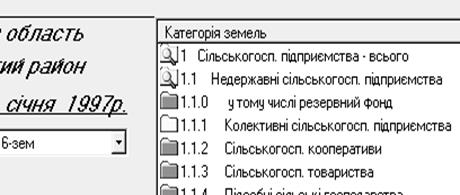 4.3. Властивості вікна «Основні групи землекористувачів та власників землі».
4.3. Властивості вікна «Основні групи землекористувачів та власників землі».
Якщо значок біля назви рядка має вигляд лупи – рядок відкритий тільки для перегляду, кнопки «ВВОДИТИ», «РЕДАГУВАТИ» закриті, доступна тільки кнопка «ПОДИВИТИСЬ»;
Я якщо значок біля назви рядка має вигляд папки – дані по обраному землекористувачу, землевласнику, земельна ділянка якого знаходиться на території вибраної ради, введені (при умові вибраної форми звіту); доступна кнопка «РЕДАГУВАТИ»;
Яякщо значок біля назви рядка має вигляд активізованої папки – дані по обраному землекористувачу (землевласнику), земельна ділянка якого знаходиться на території вибраної ради, не введені (при умові вибраної форми звіту); доступна кнопка «ВВОДИТИ».
4.4. Порядок роботи на головній панелі:
а) вибрати форму звіту (форма 6-зем, форма 6а-зем, форма 6б-зем, форма 2-зем, розробка 6-зем, розробка 6а-зем, розробка 6б-зем, розробка 2-зем);
б) із списку сільських (селищних) рад обрати потрібну;
в) у віконці «ОСНОВНІ ГРУПИ ЗЕМЛЕКОРИСТУВАЧІВ ТА ВЛАСНИКІВ ЗЕМЛІ» вибрати порядок для заповнення;
г) із списку «ЗЕМЛЕКОРИСТУВАЧІ, ЗЕМЛЕВЛАСНИКИ» вибрати назву потрібного; якщо землекористувач, землевласник не занесений до бази даних – скористатися кнопкою «ВВОДИТИ НОВУ» або меню «СЕРВІС» командою «УСІ ЗЕМЛЕКОРИСТУВАЧІ», з’явиться форма введення даних;
ґ) якщо в списку вже є записи про землекористувачів, землевласників – на кнопці буде написано «РЕДАГУВАТИ»;
4.5 Використання кнопки «Вводити нову»
а) для введення нового землекористувача, землевласника треба на головній панелі натиснути кнопку „ВВОДИТИ НОВУ” (вона стає доступною, коли вибрана сільська рада і рядок у вікні «КАТЕГОРІЯ ЗЕМЕЛЬ»);
б) з’явиться панель „ВИБЕРІТЬ ЗЕМЛЕКОРИСТУВАЧА”, натиснути кнопку „ДОБАВИТИ”;

в) з’явиться панель „НОВИЙ ЗЕМЛЕВЛАСНИК” код ЗКПО землевласника (землекористувача);
в) з’явиться панель „НОВИЙ ЗЕМЛЕВЛАСНИК” код ЗКПО землевласника (землекористувача);
 |
г) ввести назву землевласника (землекористувача);
ґ) ввести примітки (рекомендується назва сільради, прізвище голови правління, директора тощо);
 д) натиснути кнопку „ДОБАВИТИ”, інформація про землевласника (землекористувача) внесена до бази даних;
д) натиснути кнопку „ДОБАВИТИ”, інформація про землевласника (землекористувача) внесена до бази даних;
е) якщо інформація про землевласника (землекористувача) була введена до бази даних раніше – його можна відшукати за допомогою кнопки „ПОШУК”. Для цього треба на панелі „ВИБЕРІТЬ ЗЕМЛЕКОРИСТУВАЧА” натиснути кнопку „ПОШУК”;
є) ввести будь-яку інформацію, що ідентифікує землевласника або землекористувача);
ж) вибрати потрібного землевласника або землекористувача із списку, який з’явиться у віконці; натиснути кнопку „ВИБРАТИ”;

з) якщо натиснути кнопку „ДОБАВИТИ” – зіявиться панель „ВИБЕРІТЬ ЗЕМЛЕКОРИСТУВАЧА”, описана вище. На ній натиснути кнопку „ДАЛІ”, відкривається форма введення даних.
4.6. Використання команди „Всі землекористувачі”
а) команда „ВСІ ЗЕМЛЕКОРИСТУВАЧІ” знаходиться на головній панелі „ДО РОБОТИ” в меню „СЕРВІС”. За допомогою цієї команди можна шукати, редагувати, видалити чи ввести нового землекористувача.

Як додати до бази даних нового землекористувача чи землекористувача, як здійснити пошук – описано в пункті 5.5.
б) для того щоб редагувати дані про землекористувача треба:
- вибрати його із списку;
- натиснути кнопку „РЕДАГУВАТИ”. З’явиться панель „ЗМІНИ У ЗЕМЛЕВЛАСНИКА”;
- внести необхідні зміни і натиснути кнопку „РЕДАГУВАТИ”. Запис в базі даних буде змінено.
в) для видалення землекористувача треба:
- натиснути кнопку „ВИДАЛИТИ”;
- з’явиться попередження про видалення землекористувача;
- після натискання кнопки „ОК” з’явиться діалогове вікно „ВИДАЛЕННЯ ЗЕМЛЕВЛАСНИКА”;
- якщо разом із землевласником треба знищити всю введену по ньому інформацію – перемикач ставлять на „ВИДАЛЕННЯ БЕЗ ЗАМІНИ”;
- Якщо у землевласника вилучається земля в користь іншого землевласника – перемикач ставлять на „ЗАМІНИТИ ВЛАСНИКА НА...”;
- вибрати із списку землевласника, на користь якого передається земля видаленого землевласника;
- натиснути кнопку „ВИДАЛИТИ”. Землевласник буде видалений з бази даних, всі його землі перейшли вибраному із списку землевласнику.
Date: 2015-07-24; view: 561; Нарушение авторских прав; Помощь в написании работы --> СЮДА... |